用dosbox封装win9x老游戏,特点就是包的体积小,完全绿色,自动挂载光盘镜像.

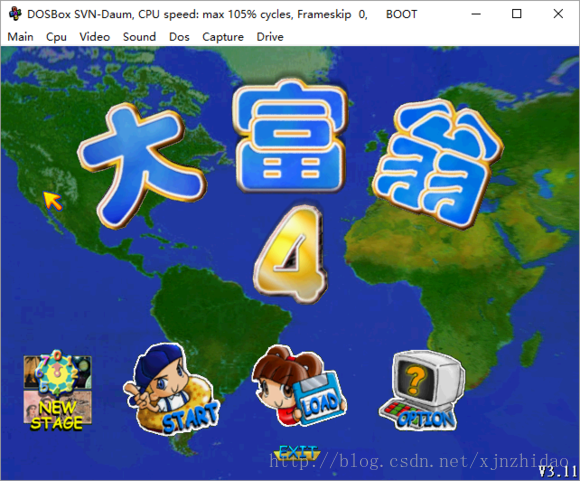
第一步:准备工作
Dosbox有许多版本,我们采用韩国人ykhwong整合的DOSBox SVN-Daum 20140127版本,这个版本的优点是稳定,支持巫毒卡、支持挂载带音轨CD镜像,可惜不支持同时挂载多个光盘,用热键更换(也许是我没测试出来,知道的大大请赐教)。而最新的20150125版本虽然支持热键换光盘,但是参数太多,不太稳定,容易崩溃,只能期待后续版本了。
WIn95选OSR 2.1的版本,Win98选第二版SE版本,都是好用的版本,为了安装方便,我们把95和98的安装文件解压出来,和需要的驱动程序、工具软件统统放到img镜像文件中。
img磁盘镜像文件可以用ultraISO打开,还可以在系统的“磁盘管理”中用“连接VHD”的方式直接挂载到你的电脑本身系统中(支持Win7/8,不支持Win10),但最方便的管理工具还是WinImage。
OK,所有需要用到的软件我已经打包,放在云盘共享,下载解压到硬盘的任意目录,可以继续第二步了。
云盘:http://pan.baidu.com/s/1c1Iu8AO 密码:8h2t
第二步:安装Win95
1、首先要创建一个IMG镜像文件,双击dosbox,执行命令:
imgmake windows95.img -t hd_2gig
等待一会,硬盘上多了一个2G的img文件。

如果要其它的大小,可以用size参数指定,例如创建800M的镜像文件,可以用命令:
imgmake windows95.img -size 800 -t hd
2、修改dosbox.conf
用记事本打开dosbox.conf,在最后加入以下内容:
imgmount c windows95.img -t hdd -ide 1m
imgmount d d.img -t hdd -ide 1s
boot win98c.img

保存关闭后,再次双击dosbox,看到如下画面:

在窗口内执行命令格式化C盘:
format c:
很快就完成格式化,我们给C盘起个卷标名称,叫WIN95








 本文提供了一种使用DOSBox SVN-Daum 20140127版本安装Windows 95的方法,包括创建IMG镜像文件、修改dosbox.conf、安装过程以及驱动程序的安装和配置。文章详细介绍了每个步骤,包括安全模式下的显卡驱动更换和DirectX的安装,以及挂载光盘镜像的方式。
本文提供了一种使用DOSBox SVN-Daum 20140127版本安装Windows 95的方法,包括创建IMG镜像文件、修改dosbox.conf、安装过程以及驱动程序的安装和配置。文章详细介绍了每个步骤,包括安全模式下的显卡驱动更换和DirectX的安装,以及挂载光盘镜像的方式。
 最低0.47元/天 解锁文章
最低0.47元/天 解锁文章

















 8360
8360

 被折叠的 条评论
为什么被折叠?
被折叠的 条评论
为什么被折叠?








